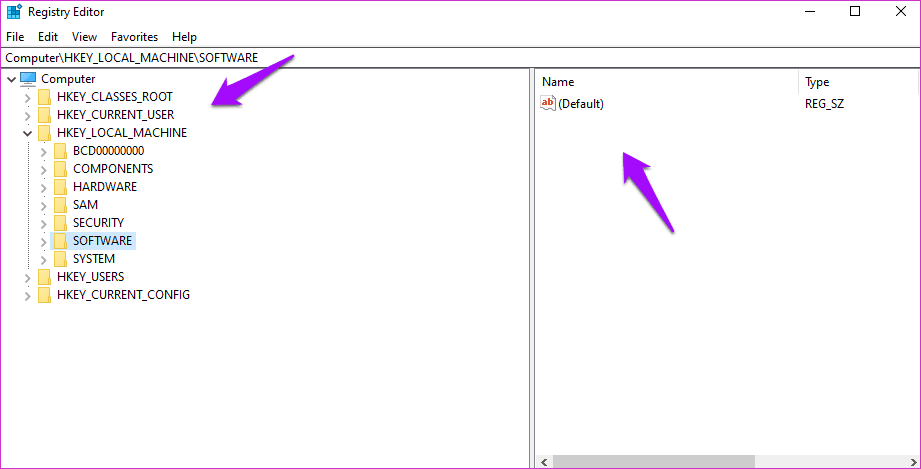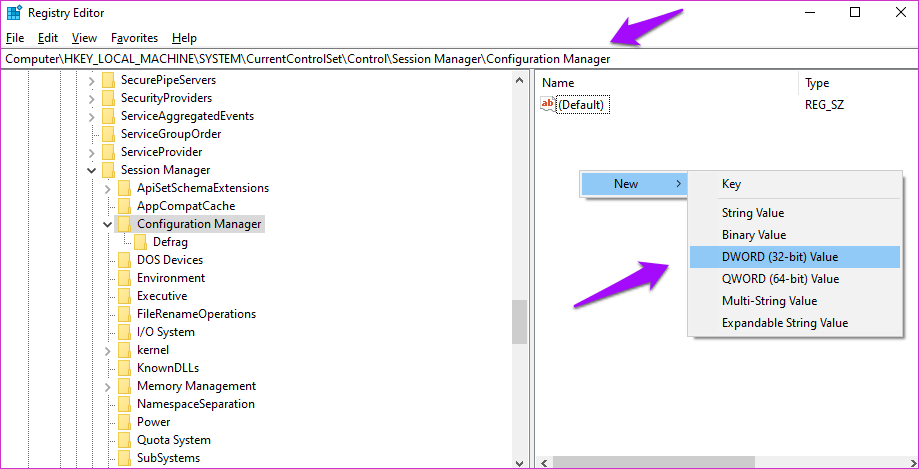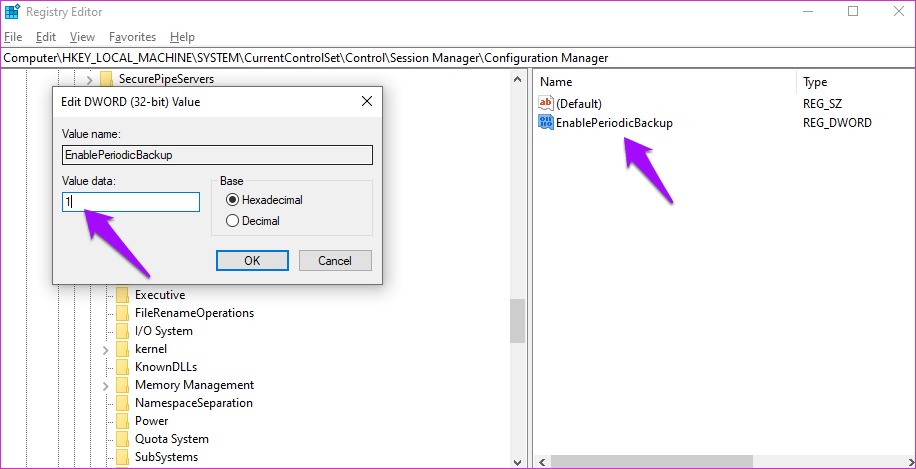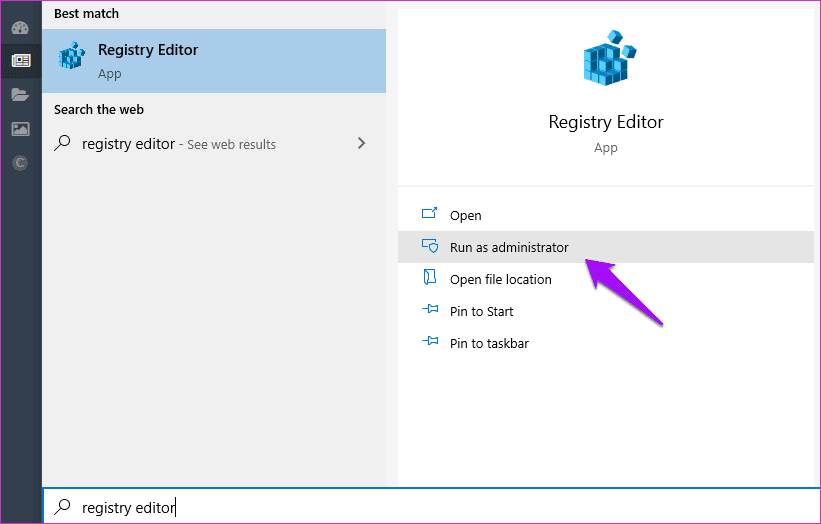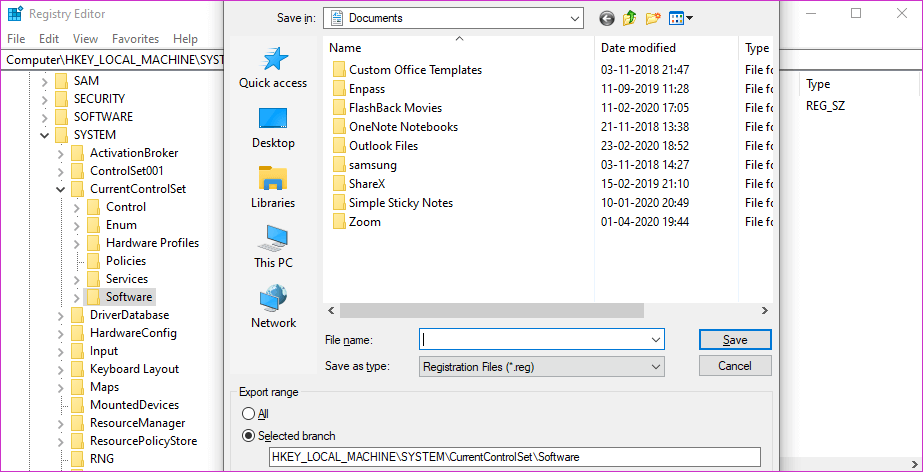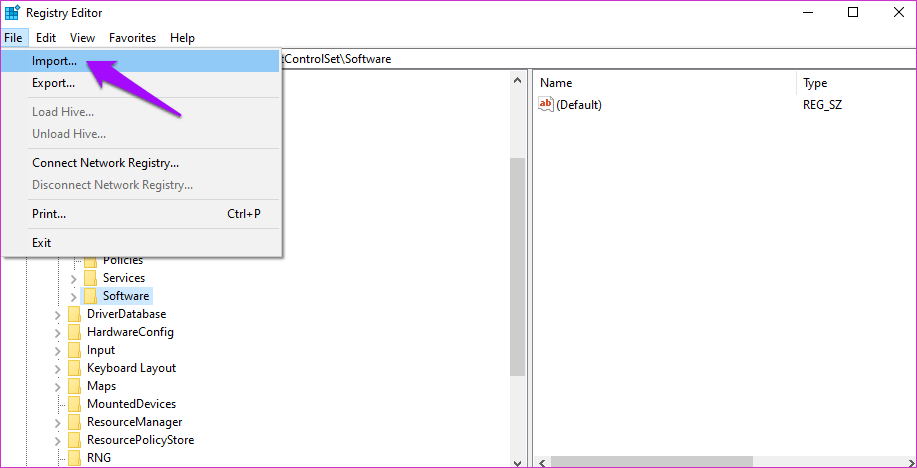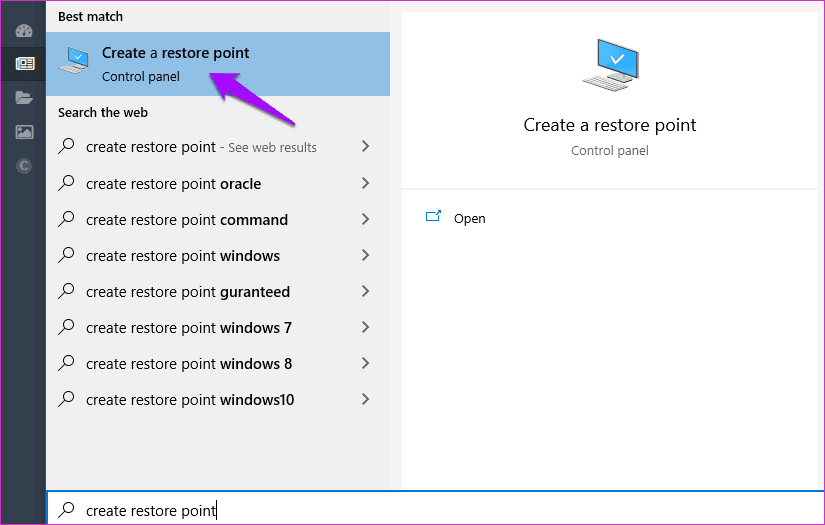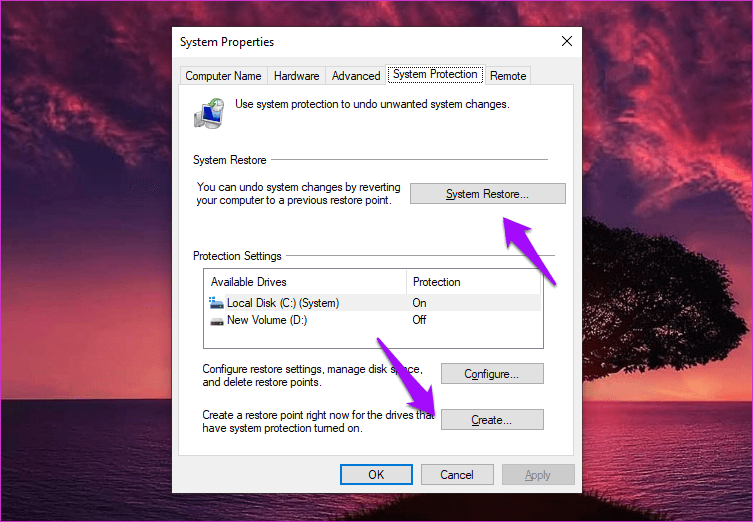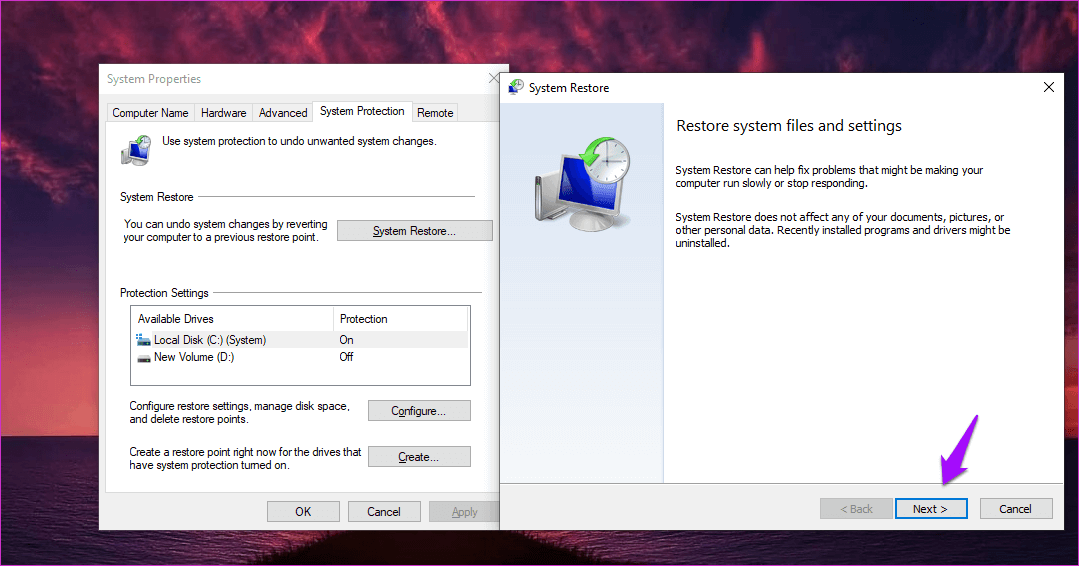Comment sauvegarder, restaurer et modifier les fichiers de registre de la bonne façon
Éditeur du registre dans Windows 10 C'est comme une jungle - déroutant et effrayant. Cependant, il regorge de modifications fantastiques difficiles à trouver autrement. Il s'agit d'une base de données de paramètres de configuration pour Windows, les applications système, les appareils et même les applications tierces. Si vous n'êtes pas intéressé par les applications que vous installez et que le registre n'est pas propre, vous devez savoir comment sauvegarder, restaurer et modifier correctement les fichiers du registre.
Nous vous recommandons de modifier les fichiers du Registre dans bon nombre de nos guides de dépannage pour Windows 10. Le registre contient des instructions et des références pour les fichiers système nécessaires à l'exécution cohérente des programmes et du matériel. Plusieurs fonctionnalités et paramètres avancés peuvent être activés / désactivés en modifiant les entrées de registre.
Mais que se passe-t-il lorsque vous modifiez le mauvais fichier ou entrez la mauvaise valeur? Et s'il y avait une lutte inattendue? Cela peut entraîner une panne de votre ordinateur et rendre toutes les données qu'il contient inaccessibles. C'est pourquoi nous partageons ce guide sur la sauvegarde, la restauration et la modification des fichiers du registre.
Voici tout ce que vous devez savoir sur l'Éditeur du Registre avant de commencer à le modifier.
Termes de base
Voici à quoi ressemble le chemin de clé de registre typique.
Ordinateur \ HKEY_LOCAL_MACHINE \ SOFTWARE
Ceux-ci sont appelés "HKEY_LOCAL_MACHINE" et les autres dossiers de niveau supérieur que vous voyez sont appelés Hives. Le "programme" est appelé une clé, et ils peuvent aller plus loin (plusieurs niveaux), divisé par chacune des barres obliques inverses. Enfin, le fichier «par défaut» que vous voyez à gauche s'appelle la valeur. Vous pouvez les considérer comme des dossiers et des fichiers pour plus de simplicité.
Avertissement: ne modifiez pas les clés et les valeurs du registre si vous ne savez pas quoi faire. L'ajout, la suppression et la modification de ces éléments peuvent endommager le système. Nous vous recommandons fortement d'éviter de modifier votre seul ordinateur, sauf si cela ne vous dérange pas de réinstaller Windows, la perte de données et de nombreux paramètres. Allez-y à vos risques et périls.
Comment modifier des clés ou des valeurs dans l'Éditeur du Registre
Il vaut mieux ajuster ces valeurs الوضع الآمن. Cependant, la réponse plus détaillée dépendra du problème que vous essayez de résoudre. Une fois que vous avez effectué une sauvegarde du registre à l'aide de l'une des méthodes ci-dessous, redémarrez votre ordinateur en mode sans échec avant de commencer le dépannage.
De cette façon, en cas de problème, vous n'avez pas besoin de réinstaller ou de réinitialiser complètement le système d'exploitation. Vous pouvez restaurer la clé de registre modifiée / supprimée pour que l'ordinateur fonctionne à nouveau. Le processus d'ouverture de l'Éditeur du Registre et de création / suppression / modification d'une clé ou d'une valeur reste le même en mode sans échec.
Comment enregistrer régulièrement votre système de sauvegarde dans WINDOWS 10
Il fut un temps où Windows sauvegardait le registre système dans le dossier RegBack. Ce n'est plus le cas, comme l'a remarqué Microsoft. Windows 10, version 1803 a une modification pour réduire l'impact du système d'exploitation sur le disque.
Pour ceux qui ne l'ont pas récupéré, Windows ne copiera que des clés et des valeurs spécifiques dans le registre système qui sont nécessaires au fonctionnement du système d'exploitation. Cela signifie que les applications tierces seront exclues.
Heureusement, il existe un moyen de modifier ce paramètre système à l'aide de l'éditeur de registre lui-même. C'est ironique. L'équipe de support Microsoft a partagé les étapes pour garder l'option ouverte si quelqu'un souhaite sauvegarder régulièrement les fichiers du registre système.
Pour activer l'ancienne méthode, accédez au site ci-dessous.
HKLM \ System \ CurrentControlSet \ Control \ Session Manager \ Configuration Manager \ EnablePeriodicBackup
Si vous ne voyez pas la valeur EnablePeriodicBackup, créez-en une. Donc, faites un clic droit sur le volet de la fenêtre de droite et sélectionnez et nommez-le DWORD (32 bits).
Double-cliquez sur le fichier nouvellement créé et modifiez la valeur de 0 (zéro) à 1.
Fermez l'Éditeur du Registre et redémarrez l'ordinateur pour démarrer le processus de sauvegarde. Windows a dû créer une nouvelle tâche nommée RegIdleBackup pour la gérer. Vous pouvez le vérifier dans le Gestionnaire des tâches (Ctrl + Maj + Échap).
Comment sauvegarder / restaurer manuellement le registre
Il s'agit de l'une des deux méthodes recommandées par Microsoft pour sauvegarder les clés et les valeurs de Registre. Recherchez l'Éditeur du Registre Windows et ouvrez-le avec des privilèges d'administration - Exécuter en tant qu'administrateur.
Sélectionnez la clé que vous souhaitez sauvegarder et sélectionnez Exporter dans le menu Fichier.
Sur l'écran suivant, vous serez invité à choisir l'emplacement et le nom du fichier. Je vous suggère de nommer le fichier de sortie comme clé. Cela vous permettra de déterminer plus facilement l'heure à laquelle vous souhaitez récupérer. La fonction d'exportation créera un fichier .REG qu'un éditeur de texte comme le Bloc-notes peut lire facilement.
La portée d'exportation est l'endroit où vous pouvez choisir d'exporter à peu près tout ou la branche spécifiée. Tout est toujours un pari plus sûr en cas de doute.
La restauration est simple en cas de problème. Ouvrez le chemin où vous souhaitez restaurer la clé, puis cliquez sur Importer dans le menu Fichier. Sélectionnez le fichier et l'interface doit l'ajouter à l'Éditeur du Registre.
Comment sauvegarder / restaurer en utilisant un point de restauration
Une autre méthode est recommandée par les gens de Microsoft. La création d'un point de restauration nécessitera une sauvegarde des fichiers du registre, ainsi que d'autres fichiers système importants. Notez qu'il y a Distinguez les points de restauration et de restauration.
Recherchez «Créer un point de restauration» dans le menu Démarrer et ouvrez-le.
Cliquez Créez ici.
Vous pouvez ensuite suivre les instructions à l'écran pour créer un point de restauration.
Si vous souhaitez restaurer votre système à un point de restauration précédent, répétez le même processus que vous avez suivi pour créer un point de restauration. Cependant, dans la dernière fenêtre, cliquez sur le bouton Restauration du système et suivez les instructions à l'écran.
Apportez l'enregistreur
Il existe également quelques applications tierces disponibles pour sauvegarder et restaurer ces clés de registre. L'un d'eux est MiniTool ShadowMaker.
Cependant, je compte plus que tout sur les points de restauration du système. Le processus est facile et gratuit, et Windows crée souvent un point. Vous pouvez en créer un manuellement avant d'apporter des modifications majeures, comme la modification d'une entrée de registre. Il est préférable de restaurer le registre plutôt que de réinstaller complètement le système d'exploitation tout en perdant des données.